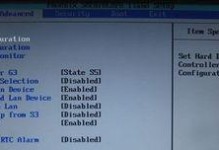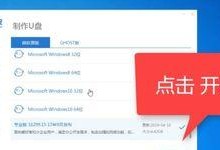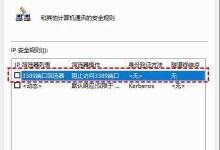你是不是也和我一样,有时候电脑里藏着一些小秘密,比如那个神秘的Windows激活密钥?别急,今天就来手把手教你如何轻松找到这个宝贝!
一、桌面上的小秘密
首先,让我们来个最简单的方法。你有没有注意到,每次打开电脑,都会有一个“此电脑”的小图标静静地躺在桌面上??
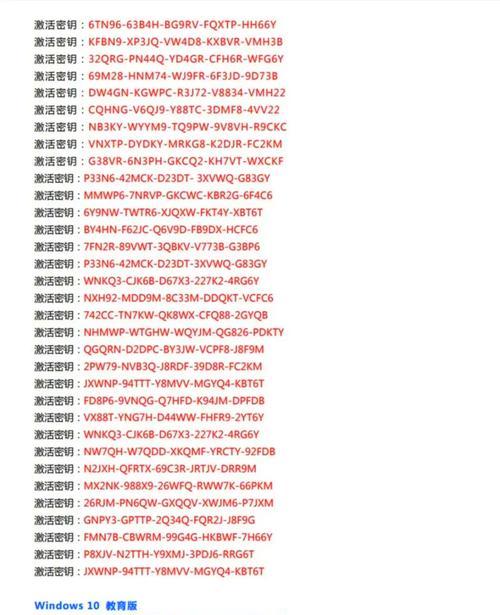
1. 右键点击它,然后选择“属性”。
2. 在弹出的窗口里,向下滚动,找到“系统”那一栏。
3. 看到了吗?在“系统”下方,有一个“产品ID”,这就是我们要找的Windows激活密钥啦!
二、注册表编辑器里的寻宝之旅
如果你觉得桌面上的方法太简单,想要来点刺激的,那就试试注册表编辑器吧!
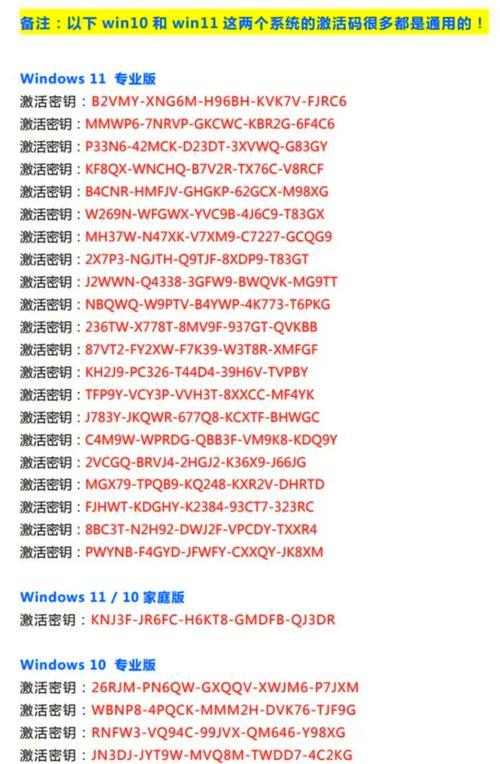
1. 按下键盘上的“Win R”键,输入“regedit”,然后回车。
2. 在注册表编辑器里,找到以下路径:`HKEY_LOCAL_MACHINE\\SOFTWARE\\Microsoft\\Windows NT\\CurrentVersion\\SoftwareProtectionPlatform`。
3. 在右侧窗口里,双击“BackupProductKeyDefault”。
4. 看到了吗?那个“数值数据”就是你的Windows激活密钥!
三、命令提示符的神秘力量
如果你是个喜欢挑战的人,那么命令提示符绝对能给你带来不一样的体验。?
1. 同样是按下“Win R”键,输入“cmd”,然后回车。
2. 在命令提示符里,输入以下命令:`wmic path softwarelicensingservice get OA3xOriginalProductKey`。
3. 按下回车键,稍等片刻,你的Windows激活密钥就会出现在屏幕上啦!
四、第三方软件的便捷之路
当然,如果你觉得以上方法太麻烦,也可以试试第三方软件。
1. 在网上搜索“ProduKey”或者“Windows Product Key Viewer”等关键词,下载一个适合你的软件。
2. 安装并运行软件,它会自动扫描你的电脑,并显示你的Windows激活密钥。
五、注意事项
1. 在使用第三方软件时,一定要选择正规、安全的软件,以免泄露个人信息。
2. 在查看或修改Windows激活密钥时,一定要谨慎操作,以免造成不必要的麻烦。
通过以上几种方法,相信你已经能够轻松找到你的Windows激活密钥啦!
不过,这里要提醒大家,Windows激活密钥是保护你的电脑不受盗版软件侵害的重要工具,所以一定要妥善保管哦!
希望这篇文章能帮助你解决心中的疑惑,如果你还有其他问题,欢迎在评论区留言哦!